Как перенести WhatsApp с iPhone на iPhone
Перенести Ватсап с Айфона на Айфон тоже не составит труда. Локальное и облачное резервное копирование информации поможет переехать приложению без потери данных.
Перенос WhatsApp с помощью локального копирования на iPhone
Файлы, присланные участниками чатов в Айфоне, не открываются сразу и не сохраняются автоматически в память устройства. Медиа нужно вначале загрузить и сохранить. Но функцию локального автосохранения в iPhone можно настроить. Для этого системе разрешается доступ к личным фото. Затем нужно войти в «Настройки», нажать на «Чаты» и перейти в «Сохранять медиа».
Перенести данные WhatsApp на новый телефон можно через файловый менеджер или компьютер, заранее загрузив приложение. Только после переноса папки WhatsApp, можно начать установку месенджера, согласиться с предложением системы в восстановлении файлов и указать прежний номер мобильного. Смотрите подробное описание выше.
Важно! Устройства с данной операционной системой не поддерживают расширение памяти micro-SD
Перенос WhatsApp с помощью облачного копирования на iPhone
Облачное копирование в iPhone называется iCloud. Перед использованием приложения лучше его настроить. Все история копируется в хранилище с установленной пользователем периодичностью. Необходимо при настройке выбрать пункт «Ежедневно». Иначе система восстановит те файлы, которые скопировала в последний раз.
Далее нужно нажать на кнопку «Создать копию» и переходить к переносу WhatsApp.
Мессенджер закачивается на второй телефон, после чего устанавливается. Указывается номер старой SIM-карты. При запросе системы необходимо нажать на кнопку восстановления всего архива.
Как перенести чаты WhatsApp с iOS на Android с помощью резервного копирования
Самый распространенный способ сохранения переписок – резервное копирование. Эта функция осуществляется в автоматическом и ручном режимах. Через меню приложения:
- «Настройки»;
- «Чаты»;
- «Резервная копия чатов», можно настроить периодическое обновление данных, выбрав один из вариантов:
- ежедневно;
- еженедельно;
- ежемесячно;
- только по запросу (при нажатии «резервное копирование»);
- никогда.
В автоматическом режиме WhatsApp будет самостоятельно с заданной периодичностью сохранять архив данных в хранилище (для iOS – это iCloud, для Android – Google Диск). Также информация копируется во внутреннюю память телефона.
Как перенести WhatsApp с iPhone на Android через iCloud
Поскольку мессенджер не способен хранить информацию на специальных серверах, вернуть утерянное сообщение, фото или видеоролик, отправленные много лет назад он не сможет. Подобные чудеса под силу совершить лишь облачному хранилищу iCloud. Оно надежно прячет всю информацию, резервные копии Ватсап и других приложений, сделанные в разное время. Поэтому с переносом контактов и истории переписки с Айфона на Айфон или на другое устройство, поддерживающее отличную от iOS операционную систему сложностей возникнуть не должно.
Перед запуском процесса передачи данных нужно проверить три вещи:
- iPhone должен поддерживать версию операционной системы iOS не ниже 7;
-
сервис iCloud активирован в «Настройках» телефона;
- для сохранения переписки достаточно свободного места.
Сведения о незаполненном объеме хранилища отражается заранее, до запуска процесса копирования данных, поэтому никаких эксцессов возникнуть не должно (и не будет, поскольку «умная» система предупредит об этом заранее).
- Если перечисленные условия соблюдены, следует перейти непосредственно к выполнению процедуры.
- Запустить мессенджер и на нижней панели быстрого доступа длинным тапом вызвать меню «Настройки».
-
В открывшемся перечне доступных функций выделить строку «Чаты», а на странице развернувшейся вкладки выбрать опцию «Резервное копирование» (в некоторых моделях она имеет название «Создать копию»).
- Приложение проанализирует объем свободного пространства хранилища и предложит сохранить только текстовые данные, либо всю информацию, включая изображения, аудио- и видеофайлы.
- Если места окажется достаточно, система предложит генерировать новые копии для синхронизации в автоматическом режиме, ежедневно, каждую неделю либо раз в месяц.
- На следующем этапе понадобится активизировать опцию «Создать копию» и дождаться завершения операции.
Для успешного окончания процедуры потребуется сделать последний шаг – восстановить переписку на новом телефоне. Алгоритм простой:
- при инициализации учетной записи указать действующий номер телефона;
- пройти авторизацию в iCloud-аккаунте;
- при появлении запроса-уведомления выбрать единственно возможный вариант.
Для выполнения процедуры может понадобиться некоторое время (в среднем от трех минут до получаса), что обусловлено скоростью выгружаемого контента и его объемом.
Последний этап применим исключительно к яблочным устройствам, поскольку для переноса данных задействуется все тоже виртуальное хранилище. Чтобы выгрузить историю переписки на Андроид потребуется несколько изменить алгоритм действий.
- Запустить мессенджер и в панели быстрого доступа, расположенного в нижней части экрана, вызвать раздел «Чаты».
- В открывшемся интерфейсе с контактами и сообщениями выбрать искомую переписку и нажать на имя собеседника.
- Далее выбрать опцию «Экспорт чата», и выбрать формат отправки с медиафайлами или без них.
В завершении потребуется определиться с выбором варианта передачи. На сегодняшний день доступно несколько способов: отправка в сообщении на адрес электронной почты, сохранение в разделе «Файлы», перемещение в соседний мессенджер. Единственным неудобством такого метода – выполнение рутинных действий на протяжении длительного времени.
Как легче всего перенести WhatsApp с iPhone на Android, сохранив переписку
На самом деле существует немало способов для переноса данных. Они различаются разве что сложностью реализации и количеством промежуточных шагов, однако результат дают примерно одинаковый. Мы рассмотрим все варианты, оставив пользователям возможность сделать самостоятельный выбор.
Автоматический перенос чатов с сохранением данных с iPhone на Samsung
Если переносить данные с iPhone на Android-устройство производства Samsung, то особых проблем не возникнет. Автоматическая система позволит переместить персональные и групповые чаты вместе с историей, медиафайлами, настройками, данными аккаунта и даже фото.
Уже давно нет необходимости переносить данные мессенджера из одного устройства в другое вручную. По крайней мере, разработчики WhatsApp уже давно предусмотрели автоперенос
Для самого переноса данных нужно сделать следующее:
- Установить приложение Samsung SmartSwitch версии 3.7.22.1 или новее.
- Проверить, чтобы версия WhatsApp для iOS была не ниже 2.21.160.17.
- Установить WhatsApp для Android версии не ниже 2.21.16.20.
- Проверить, чтобы Samsung был сброшен до заводских настроек, у обоих смартфонов был один и тот же номер телефона.
- Соединить смартфоны кабелем USB-C/Lightning. При этом сначала нужно включить Samsung, потом подключить кабель к iPhone и выполнять указания Samsung SmartSwitch.
- При появлении QR-кода на Samsung сканировать его камерой iPhone и нажать «Начать» на смартфоне из Купертино. После чего только дождитесь завершения.
- На Samsung войдите в WhatsApp с тем же номером телефона, что был на iPhone, нажмите «Импортировать» и дождитесь завершения. Перенос данных завершён!
Через электронную почту на другие телефоны Android
Ещё один способ перенести данные, заключается в использовании обычной электронной почты. Впрочем, она здесь выступает в качестве сугубо промежуточного звена, которое можно заменить на прямую передачу по кабелю или беспроводному каналу. Однако общего алгоритма действий данное обстоятельство почти не меняет.
Для этого:
- Запускаете приложение WhatsApp, выбираете нужный чат, нажав на название (для групповых) или имя (для личных).
- На открывшейся странице пролистываете пункты меню, пока не доберётесь до «Экспорта чата».
- При нажатии появится выбор — экспорт с файлами или без. Выбираете нужный вариант.
- Затем выбираете, куда переносить данные. Это будет электронная почта.
- Вводите адрес и нажимаете «Отправить».
- На Android-устройстве заходите на почту, получаете данные и восстанавливаете чаты в WhatsApp.
Конечно, куда удобнее сделать, как на Samsung, но увы, такая фишка работает только на устройствах этого южнокорейского гиганта.
Резервное копирование и восстановление данных из iCloud
Ещё один способ — резервирование данных в облаке iCloud.
Для этого:
- Создаём бэкап данных в WhatsApp на iPhone.
- В приложении открываем «Настройки», затем «Чаты», затем — «Резервная копия». Создаём новую нажатием кнопки «Создать копию».
- На Android-смартфоне входим в приложение с помощью того же номера телефона, который был на iPhone. Появится сообщение о наличии резервных копий.
- Нажимаем «Восстановить», после чего данные перенесутся на Android.
Через iTunes
Для “яблочных” устройств можно использовать фирменный сервис Apple.
В этом случае:
- Подключаем iPhone к ПК, но iTunes ещё не запускаем.
- Запускаем терминал — «Пуск» — CMD. С помощью команды «dir\a» (без кавычек) смотрим содержимое папки «whatsapp».
- Копируем папку «whatsapp» на компьютер с помощью команды «copy ».
- Подключаем Android-смартфон к ПК и копируем папку с резервной копией на смартфон.
- Запускаем WhatsApp на Android, подтверждаем номер телефона и нажимаем «Восстановить». Через несколько минут все диалоги будут автоматически восстановлены.
Перенос фото и других файлов мессенджера при смене телефона через компьютер проводится бесплатно.
Данные можно перенести также с помощью WhatsApp Recovery. Это позволяет вернуть чаты и вложения, даже если iPhone вышел из строя.
Чтобы справится с поставленной задачей:
- Запускаем утилиту WhatsApp Recovery, которая покажет все доступные резервные копии iTunes. В правом верхнем углу выбираем нужную.
- После выбора копии система покажет историю чатов WhatsApp.
- Там выбираем нужные файлы и жмём «Экспорт», после чего данные будут перенесены на ПК.
- Информация будет сохранена в различных форматах — .xls, txt и .xlm. Также контакты могут восстановиться в формате VCF, который совместим с сервисами Google.
Экспорт чатов в e-mail
Перенести текстовые и голосовые сообщения, контакты, фотографии и медиафайлы с Айфона на Андроид можно также посредством отправки данных с помощью действующей электронной почты. Для реализации этого варианта переноса потребуется выполнить ряд несложных манипуляций.
- Запустить приложение WhatsApp на Apple-девайсе.
- Перейти во вкладку «Чаты».
- Отметить галочкой имя собеседника (если диалог личный) или название чата (если переписка групповая).
- Перейти в меню и в списке доступных операций выбрать опцию «Экспорт чата».
- На экране появится запрос-уведомление на передачу данных с медиафайлами или без них, нужно выбрать и пометить приемлемый формат.
- Среди вариантов экспорта выбрать с помощью email почты.
- В специальном поле вписать адрес почтового ящика.
- Проверить корректность введенных данных и подтвердить отправку нажатием соответствующей кнопки.
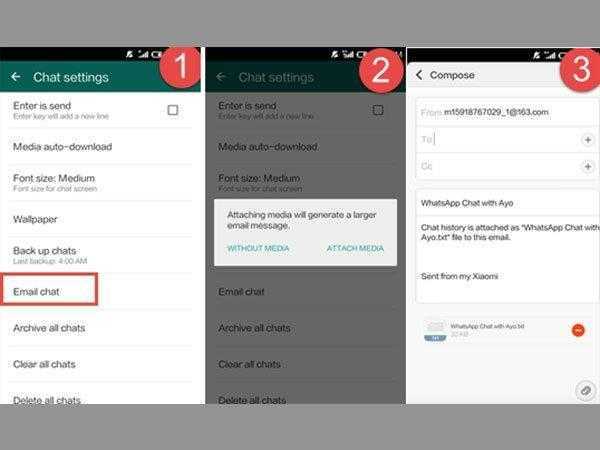
Теперь, чтобы открыть историю переписки Ватсап на Андроид-устройстве, понадобиться войти в свой Google-аккаунт, открыть почтовый ящик и во вкладке «Входящие» отыскать новое письмо с вложенными файлами.
Как перенести переписку whatsapp на другой телефон
Ежедневно с помощью WhatsApp пользователи пересылают десятки миллионов сообщений. Мы расскажем тебе как перенести переписку (историю сообщений) whatsapp на другой телефон, с андроида на андроид, с iphone на iphone. Наши интересные и познавательные советы помогут тебе не потерять важные сообщения, изображения и другие данные.
В зависимости от модели смартфона и операционной системы, существуют разные способы перемещения переписки.
Перенос Whatsapp с Iphone на Iphone
Ты купил ультрамодный смартфон, но не знаешь, как осуществить «переезд» твоего любимого приложения? В первую очередь тебе необходимо в старом телефоне с помощью службы iCloud выполнить резервное копирование (такой процесс называется backup copy):
Зайди в настройки своего «старого» смартфона и нажми iCloud
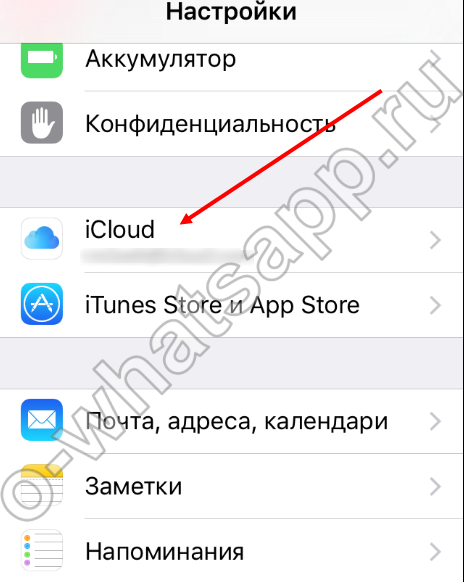
Выбери пункт «Резервная копия» (если у тебя старая версия iOS, то найди пункт «Хранилище»). Жмем «Управлять», ты увидишь свою копию сообщений в программе.

Включи новенький iPhone и восстанови все свои данные из архива Icloud. Все – ценная переписка WhatsApp перемещена на новое мобильное устройство. ![]()
Если тебе вдруг необходимо будет перенести информацию из Айфона в Андроид или другую операционную систему, тебе нужно будет провести такие несложные действия:
Создай backup copy. Для этого найди «Настройки чата» и перейди в «Резервное копирование». Все твои душевные и важные переписки с друзьями, знакомыми, любимым человеком сохранятся в памяти.
Подключи смартфон к компьютеру и найди папку Databases (она будет расположена в папке WhatsApp). Именно здесь надежно хранится необходимый тебе файл, название которого будет состоять из времени создания резервной копии. Например, файл может называться msgstore-2015-01-24.db.crypt или же msgstore-2015-02-05.db.crypt. Вот его ты сохраняешь на рабочем столе своего компьютера. Подключаешь новый смартфон к компьютеру, устанавливаешь приложение
Важно! Не запускай его, а вначале перенеси файл (msgstore-2015-02-05.db.crypt) на телефон в папку Databases
Перенос Вацап с Android на Android
Для начала нам нужно скопировать старые сообщения и чаты из Ватсап с помощью Гугл Диска. Небольшая инструкция:
-
- Открываем программу, заходим в меню, далее настройки
2. Затем двигаемся в раздел «Чаты» — «Резервная копия чата»3. Настройте на будущее этот раздел по своим предпочтениям
Важно! Если у вас нет аккаунта на Гугл, нажмите на «Добавить аккаунт», когда будет предложено. Пункт «частота копирования» — тоже требует внимания, указываем временной промежуток
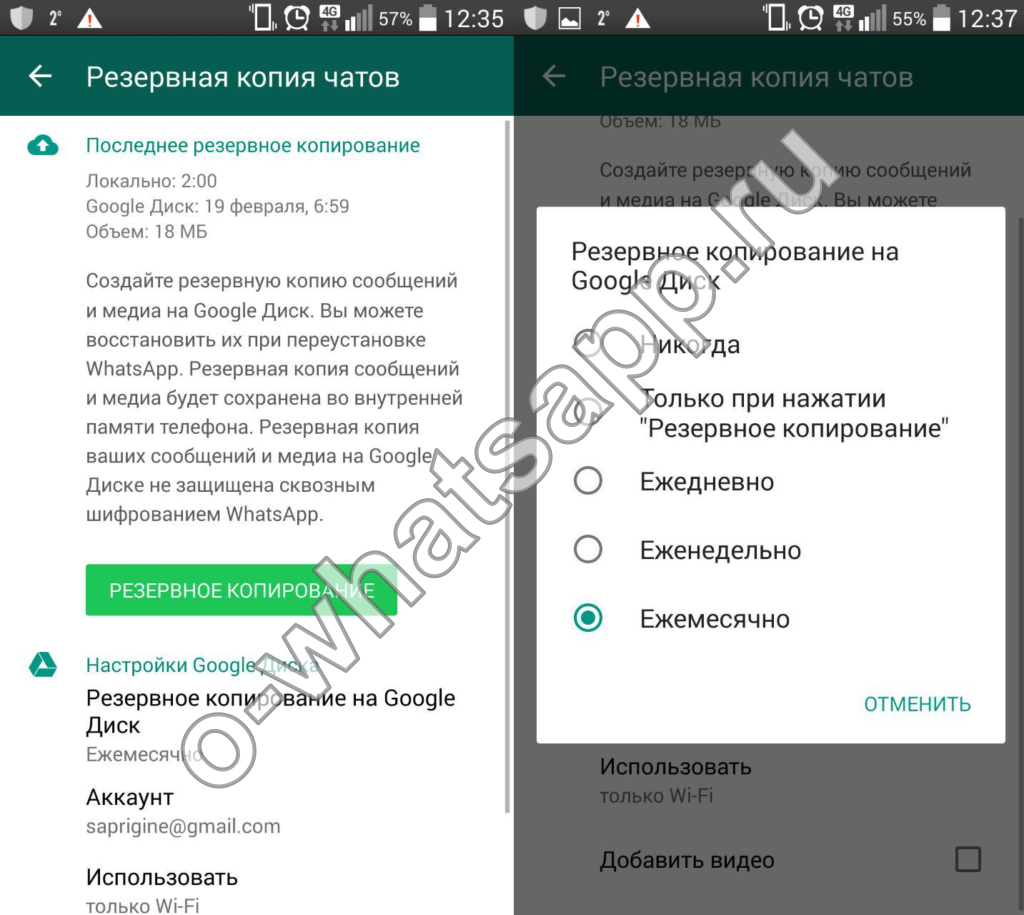
Обращаем Ваше внимание на следующее:
Копирование может занять время, советуем подключить смартфон к электрической сети. При настройке частоты копирования, каждый раз, когда она будет сохранятся на Гугл Диск (при использовании одного и того же аккаунта Google), предыдущая резервная копия будет подвергаться замене
Обратите внимание, что восстановить старые резервные копии из Гугл Диска невозможно. Копии ваших чатов, медиа, сообщений не защищена сквозным шифрованием Вацап
Как перенести сообщения Whatsapp с Андроид на Андроид
Тебе нужно скопировать переписку WhatsApp и переместить ее на новый Android, Windows или Nokia (эти советы касаются переноса информации между одинаковыми операционными системами). Если ты сделал резервную копию – можно приступать к осуществлению следующий действий:
- Сохраняешь сообщения, изображения и другую информацию на внешней SD-карте. У тебя должна быть такая карта, потому что по-другому ты не сможешь переместить переписку.
- Вставляешь SD-карту на новенький смартфон и устанавливаешь приложение WhatsApp.
- Запускаешь программу и следуешь простым инструкциям (приложение самостоятельно тебе сделает предложение и выдаст на экране «Восстановить»
 ).
).
А вот информация с одного BlackBerry переносится на другой с помощью программы BlackBerry Link. Также делаешь с помощью программы резервную копию, а потом восстанавливаешь все данные на новом BlackBerry (процедура очень напоминает восстановление данных на iPhone).
Как видим, если ты решил обновить свой стиль и купить смартфон, то не нужно переживать. Все сообщения и изображения можно перенести на новое мобильное устройство. ![]()
Предварительные шаги
Для переноса WhatsApp данных необходимо выполнить предварительные действия:
- Создать свежую резервную копию данных Ватсап;
- Внести изменения в данные аккаунта, например, новый номер телефона.
Изменение номера
Такое действие может понадобиться, если вы меняете не только устройство, но и оператора, и СИМ-карту. Убедитесь предварительно в том, что старая и новая карточки вставлены в смартфоны и активны.
Смена номера производится через меню мессенджера:
- Войти в софт.
- Активировать раздел «Настройки» — «Учётная запись/аккаунт» — «Номер телефона изменить».
- В первом поле подтвердить текущий номер, привязанный к записи.
- Во втором поле напечатать новый номер.
- Пройти верификацию через СМС-сообщение, которое придёт на новый телефон.
Теперь при установке мессенджера на новое устройство вы сразу сможете без труда авторизоваться в своем аккаунте.
Важно! Исключение – утеря СИМ-карты и аппарата. В таком случае поможет только блокирование SIMки и покупка новой
Будьте готовы к тому, что данные аккаунта Вацап восстановит не получится.
Резервная копия
А вот этот шаг является обязательным в процессе замены на другой телефон Android или iOS и удачного сохранения социальных аккаунтов. Как правило, резервное копирование выполняется автоматически раз в несколько дней, но для переноса системы лучше создать копию непосредственно перед сменой телефона.
Алгоритм переноса будет включать такие шаги:
- Войти в Ватсап.
- Открыть меню.
- Перейти в раздел «Настройки».
- Далее следует активировать подраздел «Чаты».
- Выбрать действие «Резервная копия».
- Задать новый или подтвердить имеющийся путь сохранения пакета.
- Активировать копирование и перенос чатов.
Важно! Копирование может осуществляться в память устройства, на карту памяти или же в облако. Для перемещения данных лучше выбрать последний вариант
Способы переноса WhatsApp с Android на Android
В WhatsApp есть встроенная функция – резервное копирование. С ее помощью мессенджер можно переносить с одного Android-устройства на другое.
Перед тем как переносить Ватсап с Андроида на Андроид, нужно знать об ограничениях. Список контактов не копируется. Поэтому перед переносом мессенджера нужно сохранить их любым удобным способом. По отзывам пользователей, самый быстрый, удобный и доступный – Google Account. Контакты сохранятся в облачное хранилище. Получить к ним доступ можно будет в любое время.
Для переноса диалогов нужно включить резервное копирование.
Порядок действий:
- Запускаем WhatsApp.
- Нажимаем на 3 точки в верхней части экрана, чтобы перейти в раздел «Настройки».
- Выбираем «Аккаунт» и «Резервное копирование».
- Настраиваем копирование данных под свои задачи – указываем, как часто будет создаваться копия и какая информация к ней относится.
Рекомендуется установить резервное копирование 1 раз в неделю. В особых случаях – 1 раз в день. Так пользователь сможет сохранить переписки, аудио, видеоматериалы, если телефон внезапно выйдет из строя.
Получить доступ к резервной копии можно в соответствующей папке в памяти телефона. В настройках Ватсапа можно посмотреть, где она находится. Чаще всего папка так и называется – WhatsApp. Но иногда система автоматически выбирает место хранения копии (например, внешнюю карту памяти).
Удобнее всего, когда резервная копия Ватсапа хранится в Google Drive. Это экономит память телефона и гарантирует 100% безопасность информации. Кроме того, потерять копию практически невозможно, разве что забыть пароль от аккаунта Google.
Есть 2 способа переноса Ватсапа с Андроида на Андроид.
Первый – резервная копия чатов. Перенос состоит из двух действий. Сначала нужно вручную сделать резервное копирование чатов. Даже если в настройках указано, что Ватсап будет создавать копию переписок каждый день, это не гарантирует, что все они будут скопированы. Система создает резервную копию в ночное время, и если после него отправлено несколько важных сообщений, то они могут быть утеряны.
Резервное копирование вручную:
- Запускаем Ватсап.
- Нажимаем на 3 точки в верхней части экрана, чтобы перейти в раздел «Настройки».
- Выбираем «Чаты и звонки». Далее – «Резервное копирование».
- Настраиваем перенос данных под свои запросы и нажимаем «Готово».
Когда резервная копия готова, можно приступать к переносу.
Если Ватсап установлен на внешнюю карту памяти старого телефона, ее нужно вынуть и вставить в новый Андроид.
Если мессенджер установлен на внутреннюю карту памяти, для переноса нужно перейти в «Файлы» и найти папку по адресу: /sdcard/WhatsApp. Затем с помощью USB-шнура переносим папку на новое устройство, например компьютер или ноутбук. Подключаем к нему второй телефон и переносим Ватсап на него.
Перед тем как переносить папку на новый телефон, рекомендуется повторно проверить резервную копию – сохранилось ли в ней все, что нужно.
Когда папка WhatsApp загружена на новый Андроид, остается лишь скачать мессенджер. Для этого заходим в Google Play Market, в строке поиска вводим WhatsApp и нажимаем «Установить».
Во время загрузки система предложит восстановить информацию из папки WhatsApp с прошлого телефона. Нажимаем «Установить». После загрузки пользователь сможет пользоваться Ватсапом и всеми данными из резервной копии.
Второй способ переноса Ватсапа – резервная копия на Google Drive.
Порядок действий:
- Создаем резервную копию. Для этого запускаем Ватсап, нажимаем на 3 точки в верхней части экрана и переходим в раздел «Настройки». Выбираем «Чаты и звонки» и затем – «Резервное копирование». Вводим данные Google Account, чтобы создать копию.
- Выполняем вход в аккаунт Google на новом телефоне. Для этого заходим в Google Play Market и в строке поиска вводим Google Account. Нажимаем «Установить».
- Скачиваем Ватсап на новый телефон. Для этого переходим в Google Play Market и в строке поиска вводим WhatsApp. Нажимаем «Установить».
- Запускаем WhatsApp на новом Android-устройстве и вводим номер телефона, к которому был привязан аккаунт ранее. Система предложит восстановить информацию из резервной копии, которая хранится в Google Drive. Нажимаем «Восстановить».
Выполнив эти действия, пользователь сможет перенести Ватсап с одного Андроида на другой. При этом чаты, фотографии, видеоролики, контакты и другие данные не будут утеряны.
Перенести чаты whatsapp на другой телефон через облако
Иногда перенести переписку Ватсап на новое устройство при помощи карты памяти не представляется возможным, тогда единственным вариантом остается облачное хранилище. Для работы с ним потребуется IOS или iCloud, а в некоторых случаях Google Disk или Windows Phone. При этом сам способ копирования во всех данных системах почти тот же.
Порядок действий для переноса информации будет следующим:
- Для начала откройте свое приложение.
- Затем перейдите в общее меню и выберите раздел настроек.
- Там найдите подраздел «Чаты» и кликните на вкладку «Резервная копия».
- Запустите копирование и подождите до его полного окончания.
Как перенести WhatsApp с Android на iPhone c помощью приложений
Есть бесплатные утилиты, которые способны сделать то, что ранее было неосуществимо. Достаточно будет выполнить пару шагов. Программы представляет собой системный менеджер для iOS, с помощью которого осуществляется передача истории whatsapp с android на iphone. Утилиты наделены такими функциями как: резервное копирование, восстановление скопированных данных, и способны выполнить восстановление системы iOS.
К преимуществам программ относятся: перенос резервных копий whatsapp с android на iphone, восстановление файлов без потери информации и создание резервных копий.

Данные утилиты облегчают подключение к itunes, и оптимизируют весь процесс.
iCareFon
Данная утилита облегчает подключение к itunes и делает процесс перемещения данных быстрым.
Перемещение выглядит подобным образом:
Скачивание утилиты с официального магазина, и установка на компьютер.Запуск программы на ПК. Выбор раздела ‘передача ватсап’, в основном окне программы.
Подключение гаджетов ( android и iphone) к компьютеру. Первым подключается андроид. Возможно придётся выполнить отладку подключения андроид-устройства. Затем подключается айфон.
Когда оба устройства будут подключены, необходимо нажать кнопку переноса. После окончания процесса, диалоги с ватсап, станут доступными на айфоне.
Следуя этой инструкции, осуществить перенос диалогов на iOS, сможет даже ребёнок.
Jihosoft WhatsMate
Программа предназначенная для управления ватсап на андроид и ios устройствах. Для переноса информации, приложение скачивается на андроид через google сервисы. Для айфона , программа загружается через apple сервисы.
Затем приложение запускается и выбирается функция ‘копирование на компьютер’. Оба устройства подключаются к ПК, и жмётся кнопка ‘далее’. После окончания анализа, выбираются данные и запускается резервное копирование.

На айфоне запускается эта же программа и выбирается опция восстановления копии. Потом выбирается нужный файл и нажимается кнопка восстановления.
Выше, были приведены способы, как переносить данные сохранив переписку, и использовать её на новом ios-устройстве. Воспользовавшись инструкциями пользователь сможет, приложив минимальные усилия, перенести необходимые данные, на айфон, без потери информации.
Резервная копия
Ситуация, когда возникает необходимость переноса текущих чатов с одной мобильной платформы на другую является довольно распространенной. Вот, например, был у вас iPhone, но в силу определенных обстоятельств вы решили перейти на Android, столкнувшись с тем, что вся переписка остается на прежнем устройстве. А решается эта псевдопроблема очень просто – посредством резервного копирования.
На телефоне
Если вы за весь период использования мессенджера так и не решились произвести его резервное копирование, то никогда не поздно это сделать, тем более, что с его помощью можно перенести все данные чатов.
Для этого необходимо действовать в соответствии со следующим алгоритмом:
- Прежде всего создается резервная копия данных мессенджера WhatsApp, установленного на iOS-устройстве.
- Далее открываем приложение на iPhone и переходим в его настройки, в которых должно появиться новое опциональное окно.
- В открывшемся окне выбираем раздел «Чаты» и функцию «Резервная копия».
- Переходим к созданной резервной копии или создаем ее вручную, выбирая соответствующую команду «Создать копию».
- Смело удаляем WhatsApp с iPhone и производим его установку на Android-устройстве.
- Как только установка будет завершена, проходим процедуру авторизации, указывая старый номер и дожидаемся появления уведомления об обнаружении ранее созданной резервной копии. И для того чтобы завершить процесс перемещения с одного смартфона на другой, достаточно просто выбрать команду «Восстановить».
Все, на этом можно считать процедуру перехода завершенной. Естественно при условии, что все чаты были перенесены в надлежащем виде, в чем необходимо удостовериться.
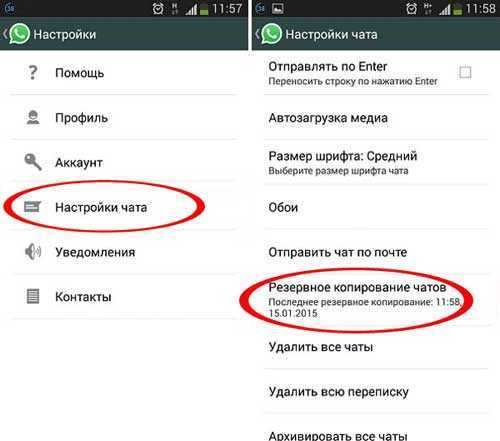
Самый простой и верный способ перенести данные мессенджера с одного телефона на другой заключается в использовании функции резервного копирования. Примечательно, что этот вариант подходит даже для тех случаев, когда речь идет об устройствах, работающих на разных платформах
На ПК
Использовать резервное копирование для перемещения чатов WhatsApp можно и с помощью ПК.
Для этого рекомендуется придерживаться следующей инструкции:
- Выполните подключение iPhone к ПК без запуска iTunes.
- Запустите меню командной строки через Пуск и выберите папку, подписанную, как whatsapp. Именно ее нужно скопировать с помощью команды copy.
- Далее выполняется подключение к ПК Android-устройства, во внутреннее хранилище которого и нужно будет перенести скопированную ранее папку.
- На завершающем этапе осуществляется запуск мессенджера на гаджете, работающем под управлением Android, после чего должно появиться уведомление о восстановлении.
И если все было сделано правильно, то по завершении процесса восстановления все диалоги должны будут появиться на новом устройстве.
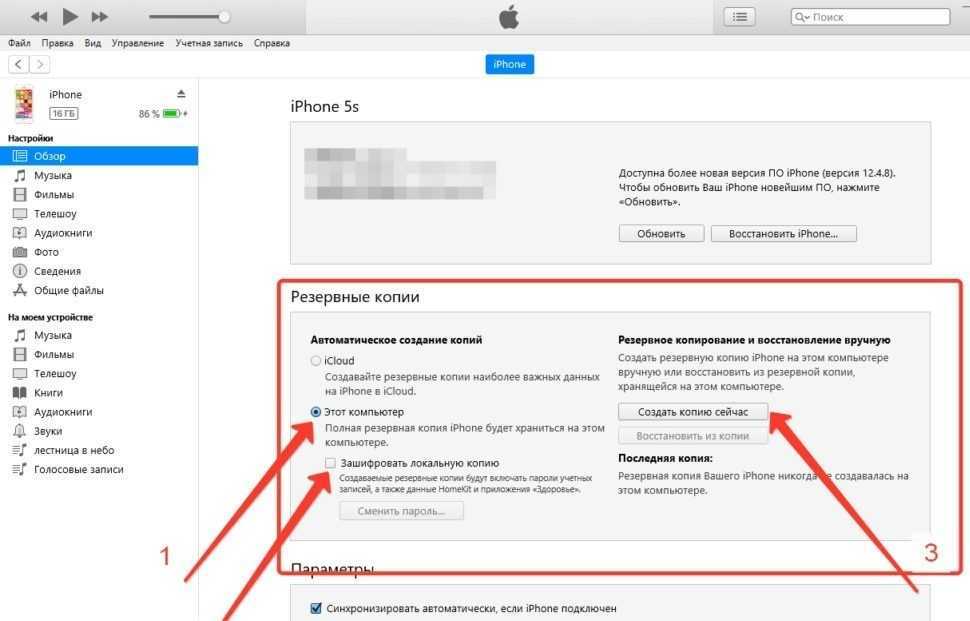
Возможные проблемы
Обычно передача данных Ватсап между устройствами c iOS и Android выполняется быстро и корректно. Тем не менее, многие пользователи сталкиваются с различными проблемами в процессе выполнения операции.
Вячеслав
Несколько лет работал в салонах сотовой связи двух крупных операторов. Хорошо разбираюсь в тарифах и вижу все подводные камни. Люблю гаджеты, особенно на Android.
Задать вопрос
Вопрос эксперту
Невозможно выполнить перенос данных через iCloud
Нужно определить прошивку Айфона, и при необходимости обновить ее до 7 или 8 версии
Не получается экспортировать историю переписки с ПК на Андроид
Следует проверить надежность соединения двух устройств, наличие подключения к сети Интернет
Не удается восстановить историю чатов из резервной копии
Стоит убедиться, что: на смартфоне достаточно места для сохранения данных; функция iCloud Drive включена. Выполнить восстановление, подключившись к другой сети
4.8 / 5 ( 25 голосов )






























